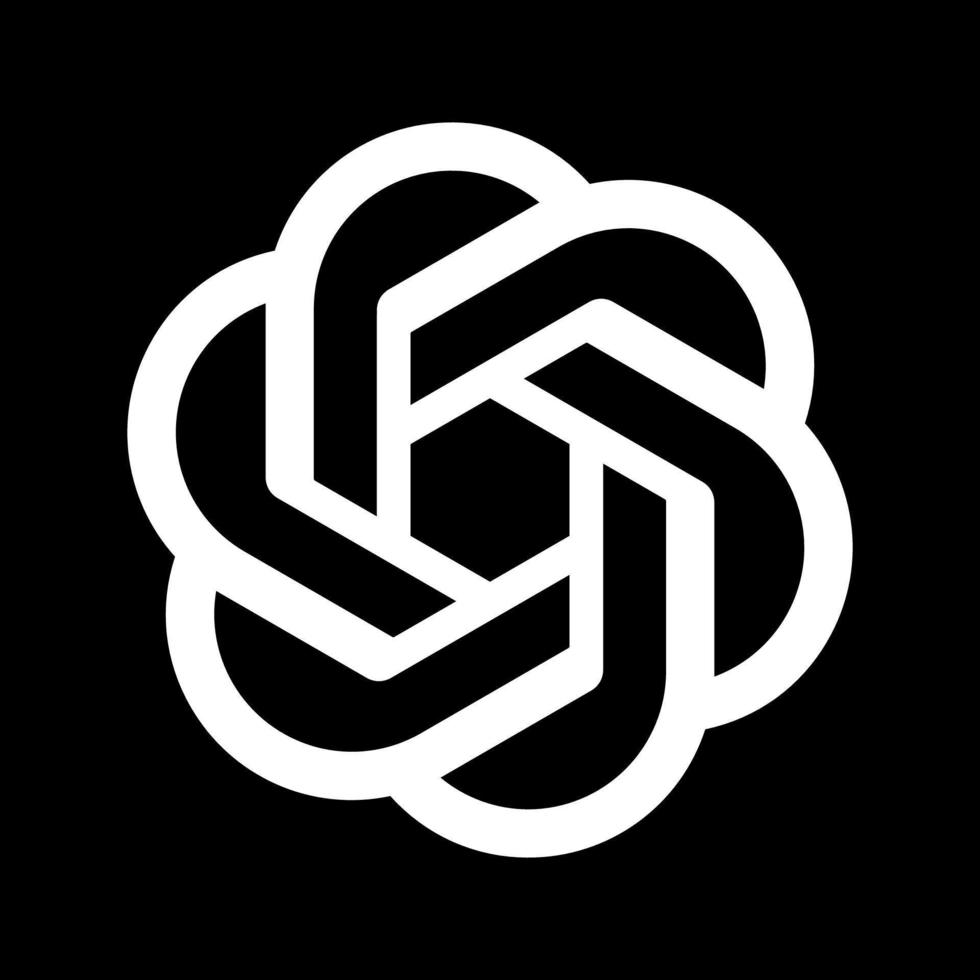Руководство по быстрому старту Cloud Native Codex CLI
Добро пожаловать в Cloud Native Codex CLI! Это мощный ИИ-помощник по программированию на основе официальной службы подписки конфигурации Codex.
Системные требования
| Требование | Подробности |
|---|---|
| Операционная система | macOS 12+, Ubuntu 20.04+/Debian 10+ или Windows 11 через WSL2 |
| Git (необязательно, рекомендуется) | 2.23+ со встроенным помощником PR |
| Память | Минимум 4 ГБ (рекомендуется 8 ГБ) |
1. Установка Codex CLI
Выберите любой способ:
npm (универсально)
npm i -g @openai/codex
# Или, когда требуется «native» имя пакета:
# npm i -g @openai/codex@native
codex --versionHomebrew (macOS)
brew update
brew install codex
codex --versionЕсли
codexне запускается или версия Node устарела, обновите Node (обычно требуется Node 22+) или установите через Homebrew.
2. Подготовка API‑ключа GPTMeta Pro и настройка Codex
Регистрация аккаунта GPTMeta Pro API
Шаг 1: Перейти на страницу регистрации
- Перейти на https://coultra.blueshirtmap.com
- Нажать кнопку регистрации для создания нового аккаунта
- Заполнить необходимую информацию для регистрации

Шаг 2: Создание API‑ключа
- После успешного входа перейти на страницу управления API‑ключами
- Создать новую группу API‑ключей
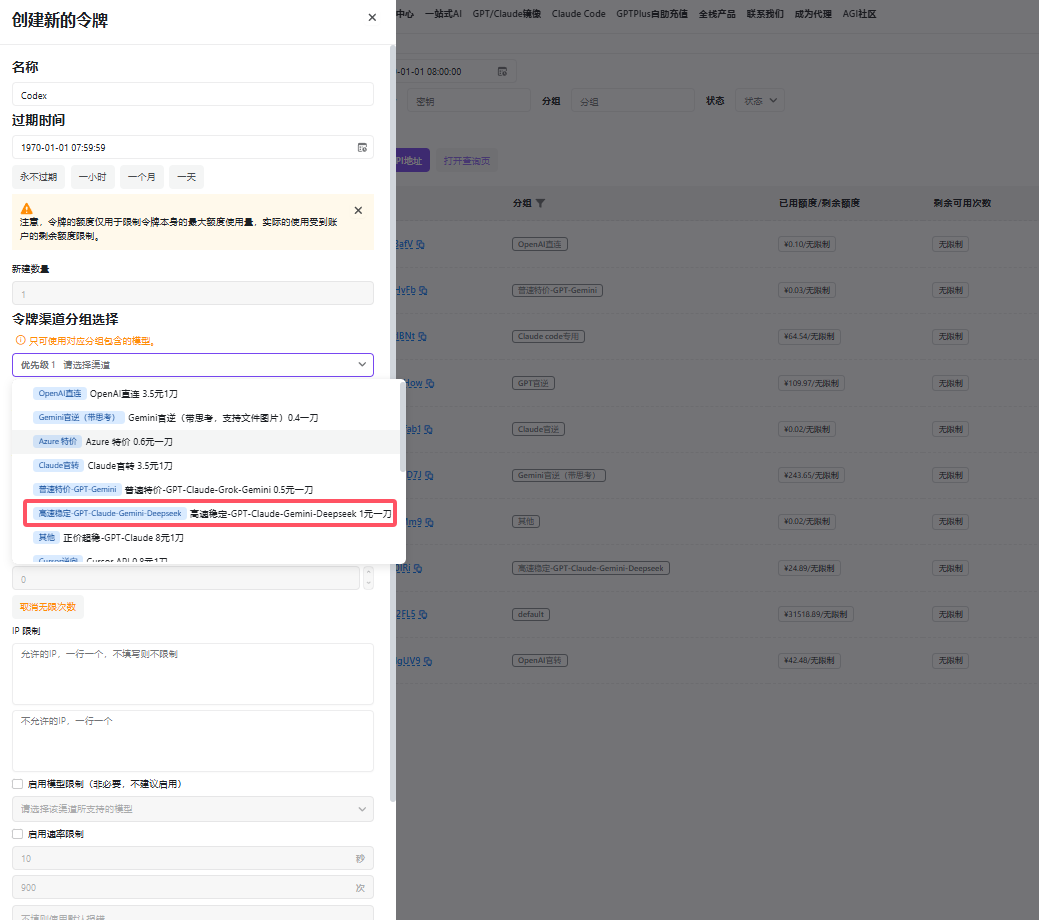 3. Выбрать "Высокоскоростной стабильный канал" в качестве имени группы 4. Сгенерировать и скопировать ваш API‑ключ
3. Выбрать "Высокоскоростной стабильный канал" в качестве имени группы 4. Сгенерировать и скопировать ваш API‑ключ
Настройка Codex
При запуске Codex читает config.toml из ~/.codex/. Если файла нет — создайте его:
mkdir -p ~/.codex
nano ~/.codex/config.tomlДобавьте в config.toml (правьте по необходимости):
# Значения по умолчанию верхнего уровня
model = "gpt-4o" # Укажите модель, доступную в GPTMeta Pro API
model_provider = "coultra" # Провайдер по умолчанию
[model_providers.coultra]
name = "GPTMeta Pro API (OpenAI-compatible)"
base_url = "https://coultra.blueshirtmap.com/v1"
env_key = "ваш_GPTMeta_Pro_API_ключ" # Напрямую введите ваш API-ключ
wire_api = "chat" # Протокол OpenAI Chat Completions
# Необязательно: профиль для быстрого переключения в CLI
[profiles.coultra]
model_provider = "coultra"
model = "gpt-4o"
approval_policy = "on-request" # Спрашивать при необходимости
sandbox_mode = "workspace-write" # Разрешить запись в проект, всё ещё офлайнПояснения к ключевым полям:
model/model_provider: модель и провайдер по умолчанию.[model_providers.<id>].base_url: корень вашего сервиса/v1; Codex работает по протоколу Chat Completions (обычноPOST {base_url}/chat/completions).env_key: откуда брать учётные данные (переменная окружения).wire_api: тип протокола; для совместимости с Chat Completions используйте"chat".profiles.*и--profile: группируйте настройки для быстрого переключения на запуске.
3. Запуск и проверка
Убедитесь, что в текущей сессии задан COULTRA_API_KEY (см. шаг 2), затем:
# Запуск с профилем
codex --profile coultra "Объясни структуру текущего репозитория на русском"
# Или запуск по умолчанию (провайдер уже задан как coultra)
codex "Сгенерируй Python‑скрипт, который получит данные из API и сохранит их в CSV"Во время работы Codex в локальной песочнице будет «читать код, изменять файлы и выполнять команды». Когда потребуется доступ, он спросит согласно approval_policy; workspace-write разрешает запись только внутри каталога проекта и при этом сохраняет режим офлайн.
4. Быстрая памятка по песочнице и политике утверждений
Политика утверждений:
- Используйте
--ask-for-approvalили настройкуapproval_policyдля контроля степени интерактивности. --full-auto— удобный флаг (меньше запросов, всё ещё в песочнице).
- Используйте
Уровни песочницы:
read-only: только чтение (без записи, офлайн)workspace-write: запись внутри проекта, по‑прежнему офлайнdanger-full-access: не рекомендуется, эквивалент отключения песочницы- В CLI —
--sandbox MODE, в конфиге —sandbox_mode="MODE".
Нужен временный доступ в сеть? Текущая версия следует стратегии «по умолчанию офлайн». Используйте «опасный» режим или будущие опции доступа к сети с осторожностью.
5. Частые проблемы (FAQ)
① 401/403: недействительный API‑ключ или недостаточный баланс
- Сгенерируйте ключ заново в панели GPTMeta Pro API; проверьте, что
COULTRA_API_KEYзадан в текущей сессии (echo $COULTRA_API_KEY). - В CI используйте Secrets для передачи переменных окружения, избегая хардкода.
② 404 / «Resource not found»: неверный base_url
- В большинстве совместимых реализаций
base_urlдолжен указывать на…/v1; на некоторых платформах (например, Azure) требуются дополнительные сегменты пути. Неполный путь приводит к 404.
③ --profile не сработал или часть ключей не загрузилась
- Обновитесь до свежей версии; в старых релизах были известные проблемы с загрузкой некоторых ключей профиля.
④ После установки через NPM codex недоступен или версия некорректна
- Обновите Node (рекомендуется 22+), либо используйте установку через Homebrew; в последних версиях изменены пакет и поведение npm.
⑤ Локальный/сторонний провайдер недоступен или порт указан неверно
- Проверьте
base_url; ранние версии имели баги вокругbase_url/порта, решаемые обновлением.
6. Минимальная пригодная конфигурация (MVP) для быстрого использования
# ~/.codex/config.toml
model = "gpt-4o"
model_provider = "coultra"
[model_providers.coultra]
name = "GPTMeta Pro API (OpenAI-compatible)"
base_url = "https://coultra.blueshirtmap.com/v1"
env_key = "ваш_GPTMeta_Pro_API_ключ" # Напрямую введите ваш API-ключ
wire_api = "chat"
[profiles.coultra]
model_provider = "coultra"
model = "gpt-4o"
approval_policy = "on-request"
sandbox_mode = "workspace-write"Команда запуска:
export COULTRA_API_KEY="ваш_ключ"
codex --profile coultra "Добавь в этот репозиторий подкоманду CLI"7. Продвинутые приёмы
Справочник CLI
| Команда | Назначение | Пример |
|---|---|---|
codex | Интерактивный TUI | codex |
codex "..." | Интерактивный TUI с начальным запросом | codex "fix lint errors" |
codex exec "..." | Неинтерактивный "режим автоматизации" | codex exec "explain utils.ts" |
Неинтерактивный/CI режим
Запуск Codex без графического интерфейса в конвейерах. Пример шага GitHub Action:
- name: Update changelog via Codex
run: |
npm install -g @openai/codex
export OPENAI_API_KEY="${{ secrets.OPENAI_KEY }}"
codex exec --full-auto "update CHANGELOG for next release"Протокол контекста модели (MCP)
Codex CLI можно настроить для использования MCP-серверов, определив секцию mcp_servers в ~/.codex/config.toml. Он разработан для отражения того, как такие инструменты, как Claude и Cursor, определяют mcpServers в своих соответствующих файлах конфигурации JSON, хотя формат Codex немного отличается, поскольку он использует TOML, а не JSON, например:
# IMPORTANT: the top-level key is `mcp_servers` rather than `mcpServers`.
[mcp_servers.server-name]
command = "npx"
args = ["-y", "mcp-server"]
env = { "API_KEY" = "value" }